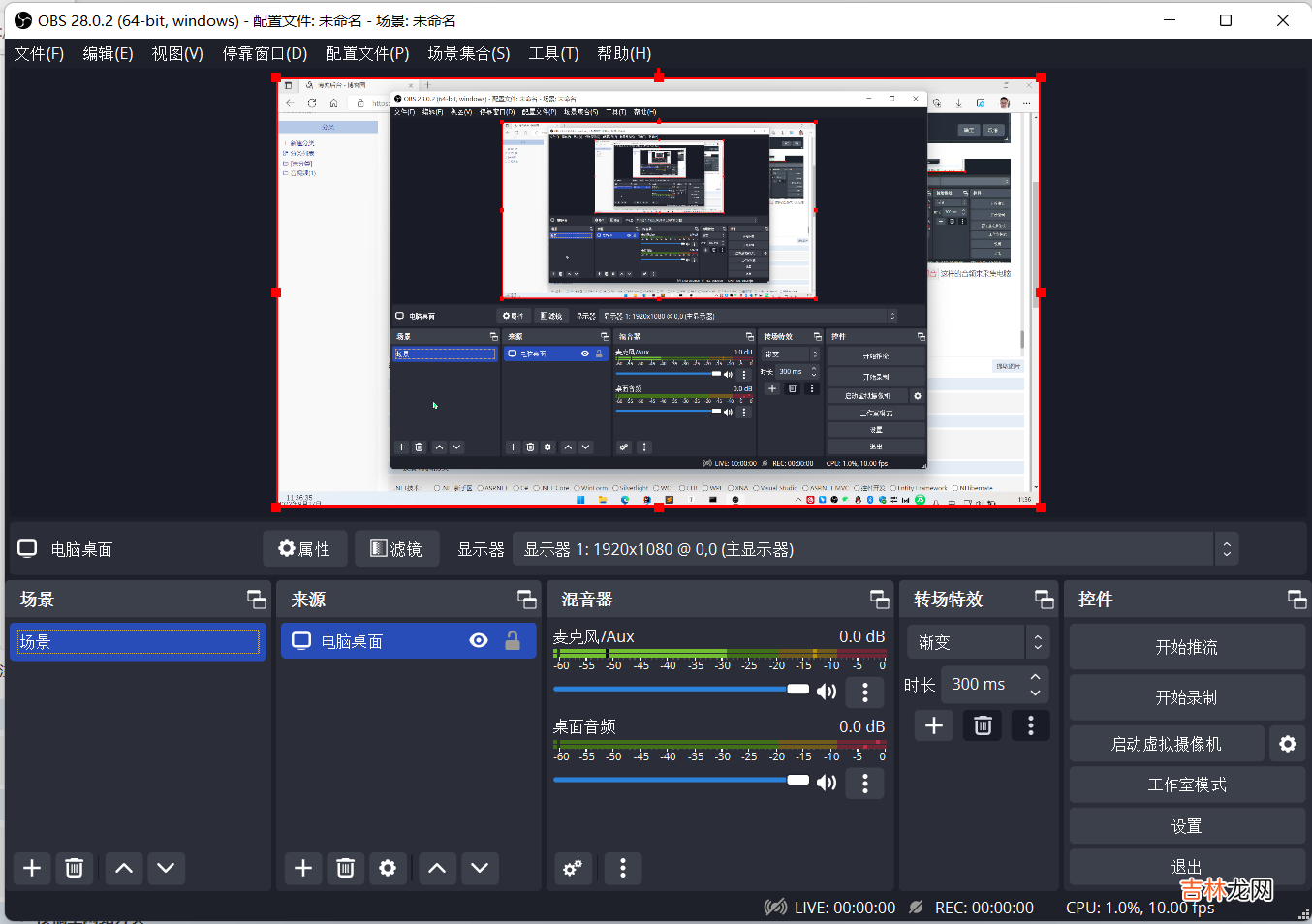之前有录屏需要,写了一篇关于ffmpeg录屏的文章,反响还不错,但是直接用ffmpeg门槛有些高,今天写一篇图形界面的录屏推流工具OBS的使用教程 。这次先写OBS的录屏教程下载安装
- 点击
OBS官网链接下载符合自己电脑操作系统的安装包:
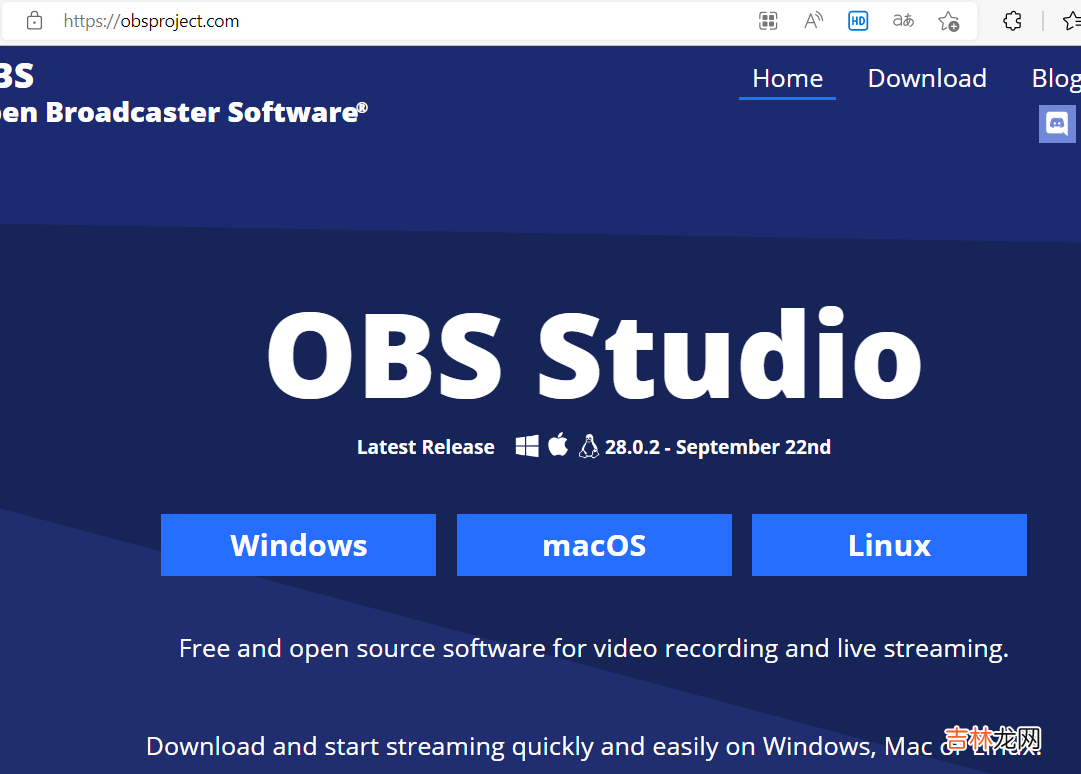
文章插图
- 【【原创】推流录屏软件OBS使用教程--录屏】一路
next``install就可以了:
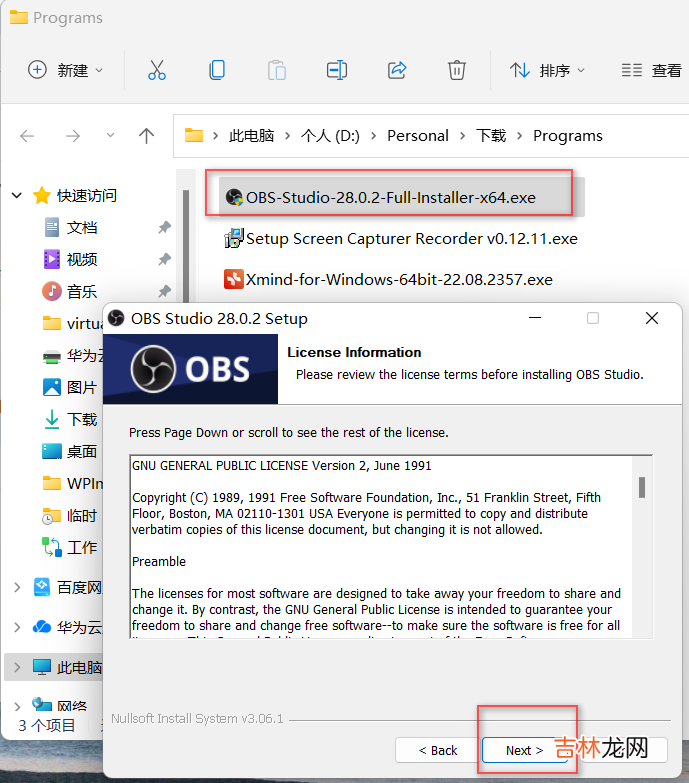
文章插图
- 瞧一眼OBS的界面:
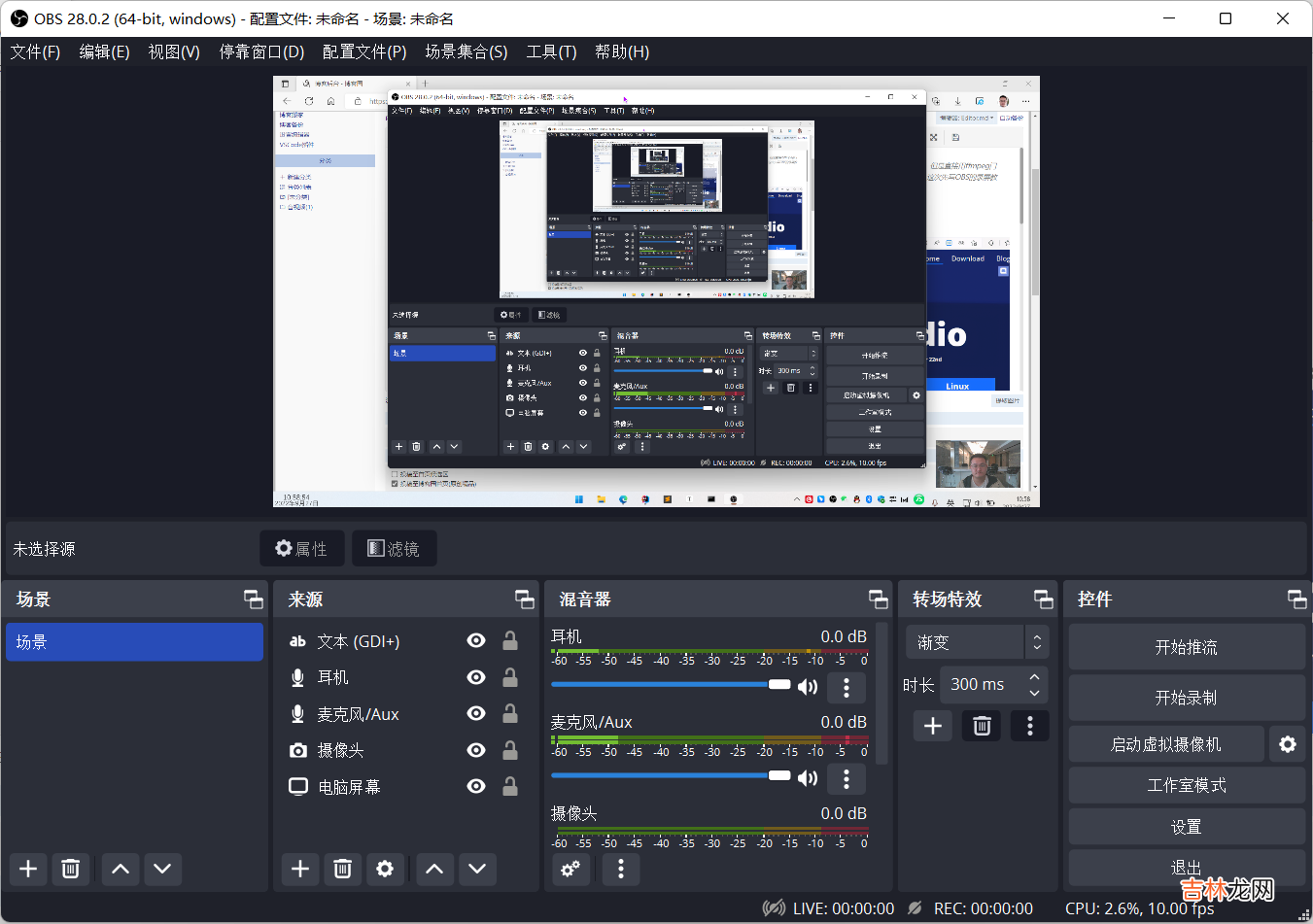
文章插图
基OBS配置
- 点击
设置按钮或者文件>设置菜单:

文章插图
- 配置录屏参数

文章插图
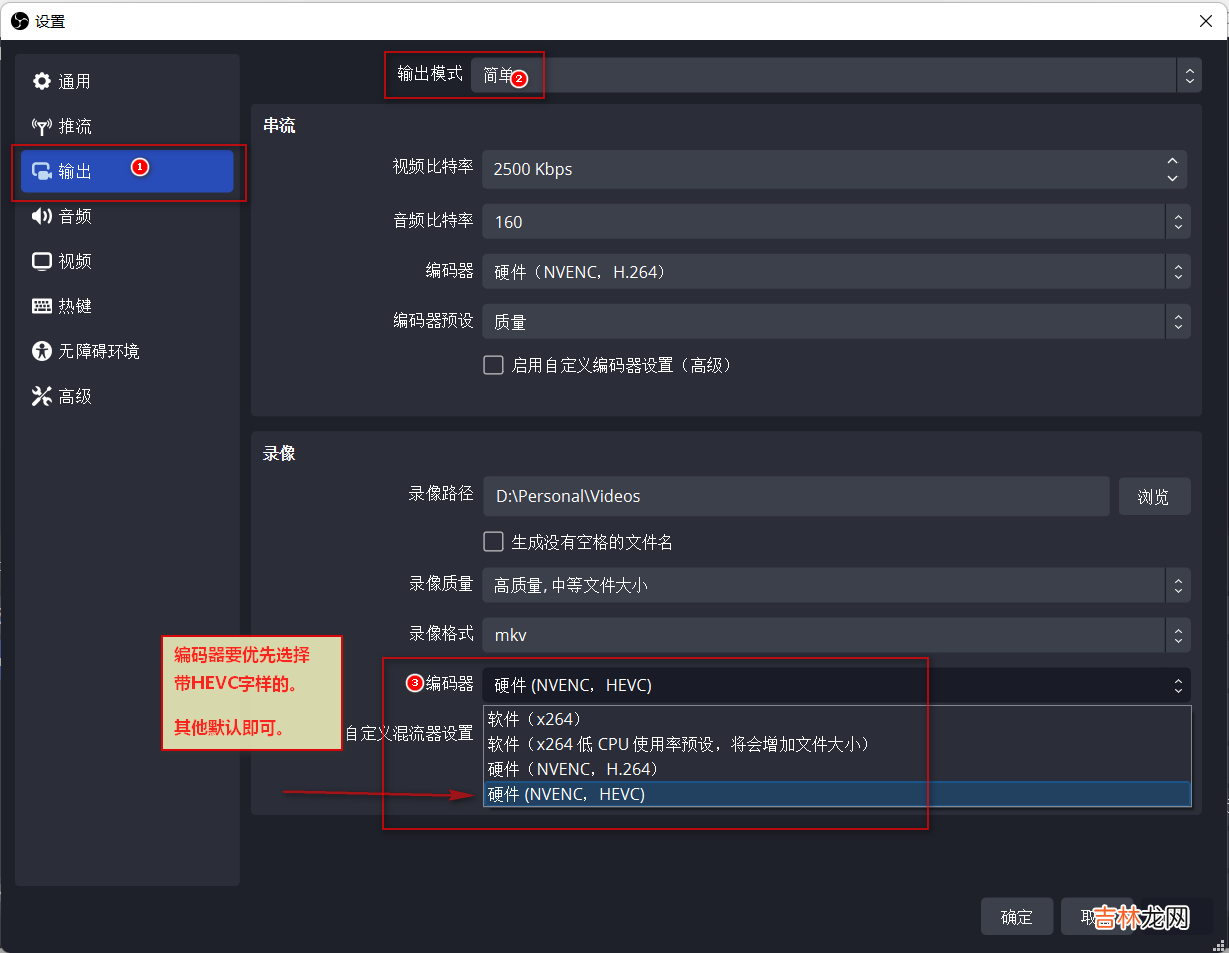
文章插图

文章插图
这里的重点是设置了编码器和帧率,这关系到画质和文件大小的权衡 。编码器优先选择硬件持支的,这样编码的负担由GPU(或者说是显卡)承担,CPU的使用率不至于过高而造成电脑卡顿;编码器还要优先选择HEVC(就是H265)的,要比H264在相同画质下体积小很多 。(但是对显卡或者CPU要求要高一些,如果录屏的时候电脑卡顿了,就切换成H264的编码器) 。
另外还有两个重要参数设置完之后,点击分辨率码率OBS也支持设置,建议使用默认值即可,有需要的同学可以根据自身需要进行配置 。
确定保存即可 。[来源]配置
这是OBS的强大之处,它可以支持多路混采,可以同时支持录制电脑画面&声音、摄像头、麦克风、自定义的图片文本、某个窗口、浏览器等等 。还支持这些来源的拖拽布局!下面咱们逐一进行讲解:采集整个电脑屏幕
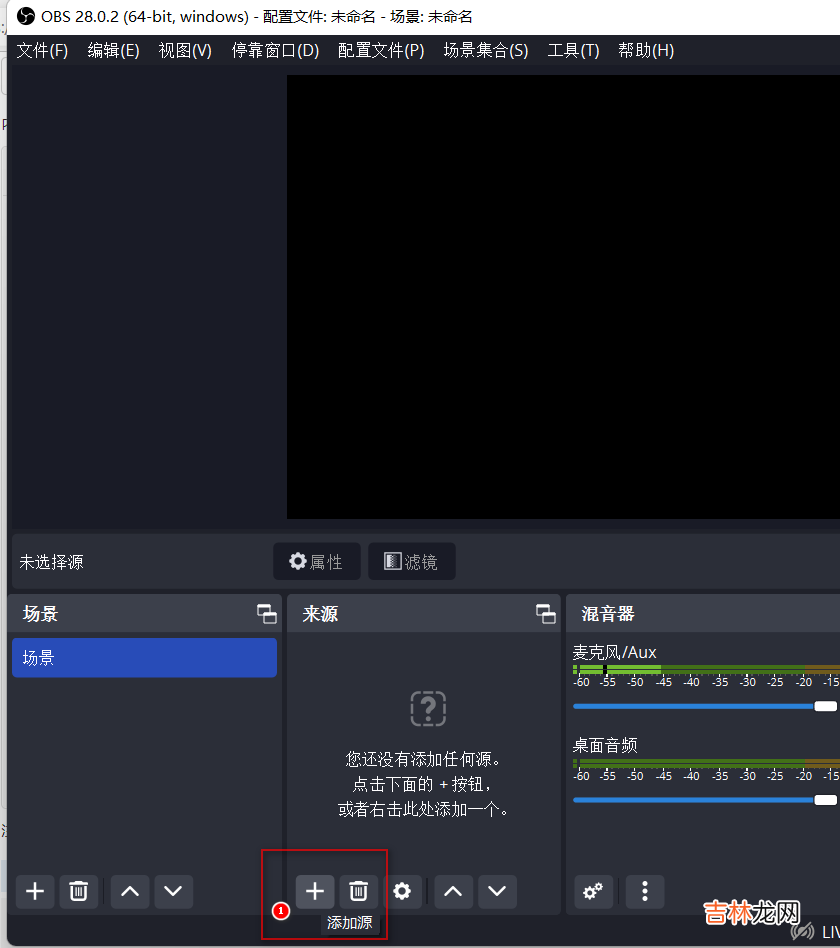
文章插图
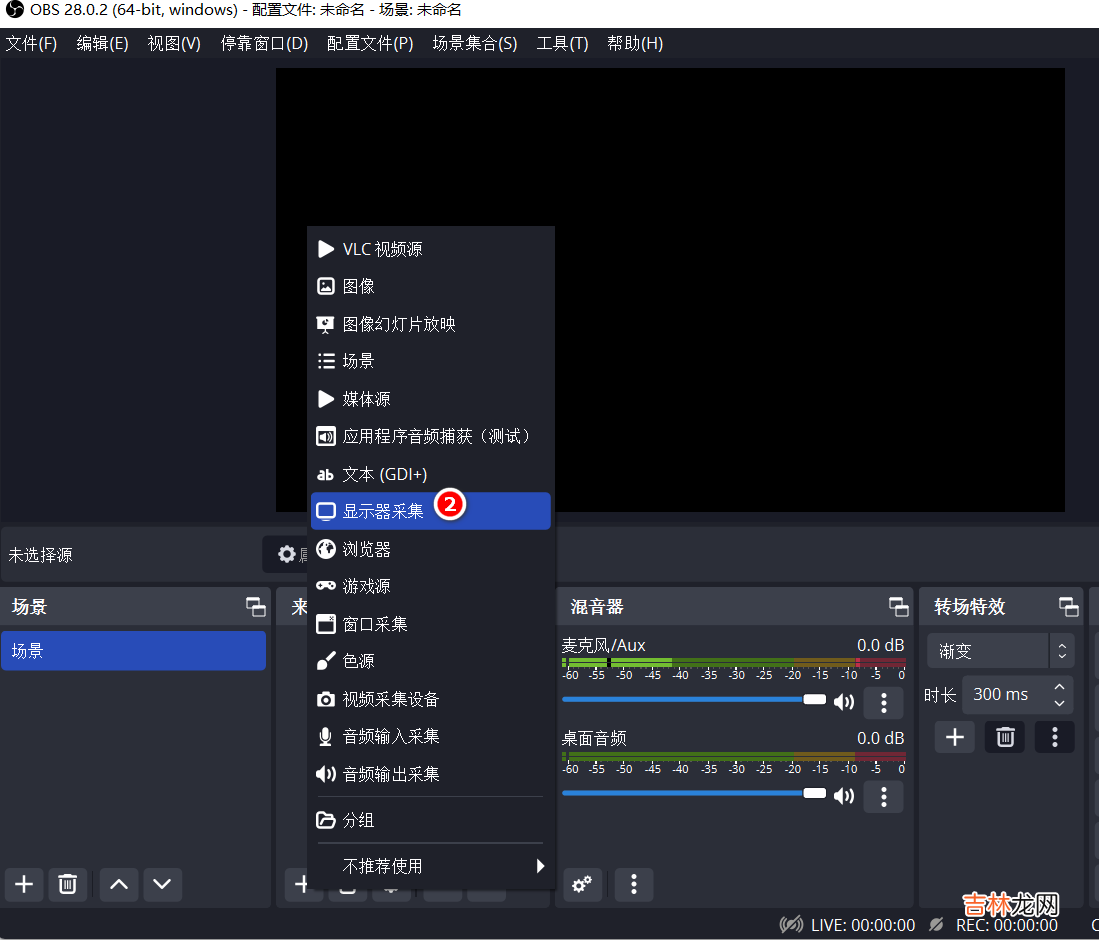
文章插图
- 给来源取个名字,方便管理:

文章插图
- 如果有多台显示器,可以在这里指定:
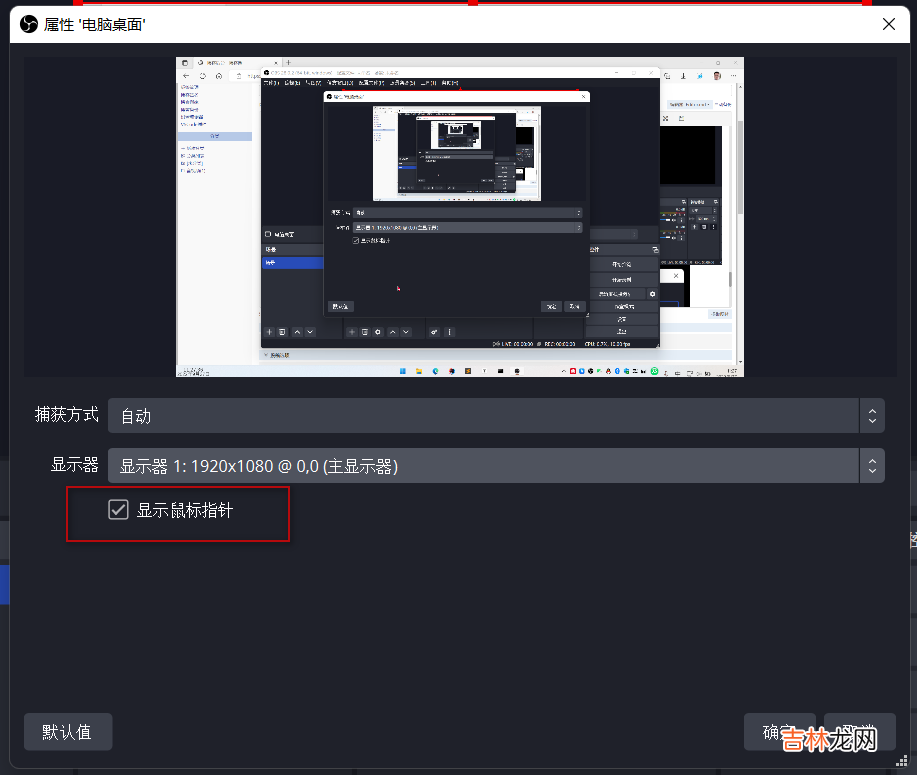
文章插图
- 属性还可以再次编辑:
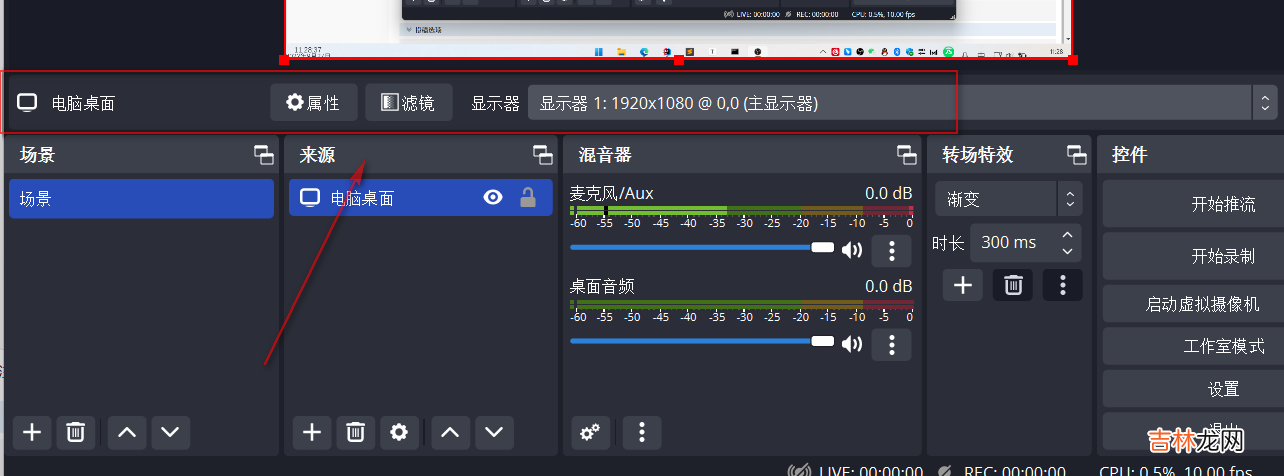
文章插图
立体声混音这样的音频来采集电脑的播放声音了,显示器采集已经包含了 。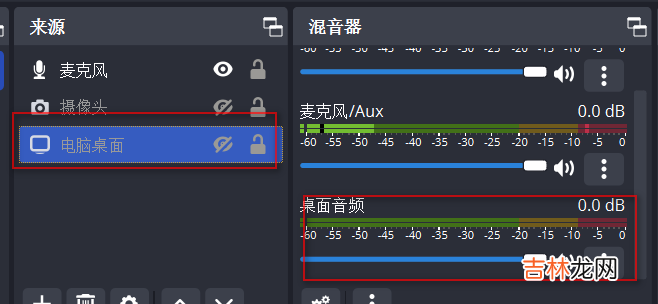
文章插图